Ο ήχος FaceTime δεν λειτουργεί; Λάβετε λόγους και εφαρμόσιμες διορθώσεις
Γιατί δεν λειτουργεί ο ήχος FaceTime; Σίγουρα, το FaceTime προσφέρει μια εξαιρετική υπηρεσία βιντεοκλήσεων που οι χρήστες της Apple έχουν πολύ μεγάλη τιμή, ειδικά όταν οι τοποθεσίες γίνονται περίπλοκες. Ωστόσο, η μεγάλη συζήτηση διακόπτεται όταν αντιμετωπίζετε την ερώτηση που κάνατε. Επομένως, αναζητάτε τρόπους για να διορθώσετε τον ήχο FaceTime που δεν λειτουργεί σε iPhone, iPad και Mac. Έτσι, χωρίς να χάνετε χρόνο, δείτε τις 10 λύσεις που αναφέρονται σε αυτήν την ανάρτηση.
Λίστα οδηγών
Γιατί ο ήχος FaceTime δεν είναι διαθέσιμος 10 τρόποι για να διορθώσετε ότι ο ήχος FaceTime δεν λειτουργεί FAQsΑιτίες της μη λειτουργίας του ήχου FaceTime σε iPhone/iPad/Mac
Πέρα από το πώς να διορθώσετε τον ήχο FaceTime που δεν λειτουργεί, είναι ο προσδιορισμός των παραγόντων που προκάλεσαν το πρόβλημα. Εξαιτίας αυτών των υποκείμενων αιτιών, έχετε αμφισβητηθεί σχετικά με τον ήχο στο FaceTime και το να γνωρίζετε τι τον ενεργοποιεί στην περίπτωσή σας θα είναι χρήσιμο για την εύκολη επίλυση αυτού του ζητήματος.
Μερικοί πιθανοί λόγοι για τους οποίους το FaceTime δεν έχει ήχο παρατίθενται παρακάτω. Αργότερα, μπορείτε να προχωρήσετε στις 10 αποτελεσματικές λύσεις για να διορθώσετε το εν λόγω ζήτημα.
- Η ένταση του ήχου είναι πολύ χαμηλή, επομένως είναι αδύνατο να ακουστεί.
- Το μικρόφωνο είναι σε σίγαση ή χαλασμένο.
- Έχετε ασταθή σύνδεση στο Διαδίκτυο.
- Μια άλλη ενεργή εφαρμογή είναι η χρήση μικροφώνου.
- Το iDevice σας δεν είναι ενημερωμένο.
10 αποτελεσματικές λύσεις για τη διόρθωση του ήχου FaceTime που δεν λειτουργεί
Αφού γνωρίσετε τις πιθανές αιτίες του προβλήματος ήχου με το FaceTime, ήρθε η ώρα να μάθετε τις λύσεις για την επίλυση προβλημάτων ήχου FaceTime. Χωρίς να πείτε τίποτα, δοκιμάστε τις παρακάτω διορθώσεις.
Λύση 1. Ελέγξτε τη σύνδεση στο Internet.
Ένα κρίσιμο πράγμα για να έχετε μια ομαλή ηχητική κλήση FaceTime είναι να έχετε μια ισχυρή σύνδεση στο διαδίκτυο. Επομένως, εάν ρωτάτε γιατί δεν μπορούν να με ακούσουν οι άνθρωποι στο FaceTime εδώ και αρκετό καιρό, η σύνδεσή σας μπορεί να είναι ο ένοχος. Εξετάστε το ενδεχόμενο να μετακινηθείτε πιο κοντά στο δρομολογητή σας ή να μεταβείτε σε άλλο δίκτυο που εγγυάται μια σταθερή σύνδεση.
Λύση 2. Ρυθμίστε την ένταση ήχου.
Συνήθως, πιστεύετε ότι το FaceTime δεν έχει ήχο λόγω ενός σημαντικού προβλήματος. Έτσι, παραβλέπετε τα δευτερεύοντα πράγματα. Εάν δεν μπορείτε να ακούσετε το άλλο άτομο στο άκρο σας, ελέγξτε πρώτα το επίπεδο έντασης του iDevice σας. βεβαιωθείτε ότι είναι αρκετά ψηλά για να ακούσετε το άλλο άτομο.
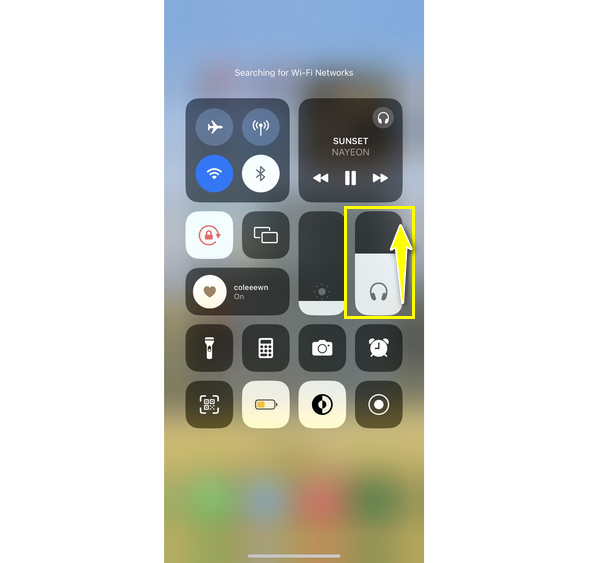
Λύση 3. Επιβεβαιώστε ότι το μικρόφωνό σας δεν είναι σε σίγαση.
Όσον αφορά το μικρόφωνό σας, είναι ένα άλλο δευτερεύον πράγμα που δεν πρέπει να ξεχάσετε εάν αντιμετωπίσετε ότι ο ήχος FaceTime δεν λειτουργεί αλλά λειτουργεί το βίντεο. Ισως να έχεις σίγασε τον εαυτό σου τυχαία, γι' αυτό το άτομο με το οποίο καλείτε δεν μπορεί να σας ακούσει. Πατήστε το κουμπί "Σίγαση" της κλήσης FaceTime για να καταργήσετε τη σίγαση.
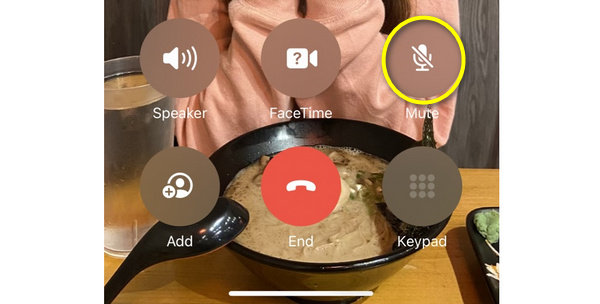
Λύση 4. Δείτε εάν υπάρχουν εφαρμογές που χρησιμοποιούν το μικρόφωνο.
Γιατί οι άνθρωποι δεν μπορούν να με ακούσουν στο FaceTime; Μια άλλη πιθανή αιτία αυτού του προβλήματος είναι ότι μια άλλη εφαρμογή χρησιμοποιεί το μικρόφωνό σας ενώ προσπαθείτε να πραγματοποιήσετε μια κλήση FaceTime. Για παράδειγμα, οι εφαρμογές μουσικής και ορισμένες πλατφόρμες ανταλλαγής μηνυμάτων απαιτούν το μικρόφωνο του iDevice σας, οπότε αν τις έχετε ενεργές ενώ χρησιμοποιείτε το FaceTime, εσείς και το άλλο άτομο ενδέχεται να μην ακούτε τίποτα. Σε αυτήν την περίπτωση, κλείστε την εφαρμογή που παρεμβαίνει στον ήχο FaceTime.
Λύση 5. Επανεκκινήστε την εφαρμογή FaceTime.
Τα σφάλματα λογισμικού μπορεί επίσης να προκαλέσουν προβλήματα ήχου. Εάν αυτή είναι η περίπτωσή σας, δοκιμάστε να πραγματοποιήσετε έξοδο από την εφαρμογή FaceTime και, στη συνέχεια, ανοίξτε την ξανά για να διορθώσετε ότι ο ήχος FaceTime δεν λειτουργεί. Ωστόσο, εάν αυτό το ζήτημα επιμένει μετά την εκτέλεση αυτής της λύσης, προχωρήστε στην επόμενη μέθοδο.
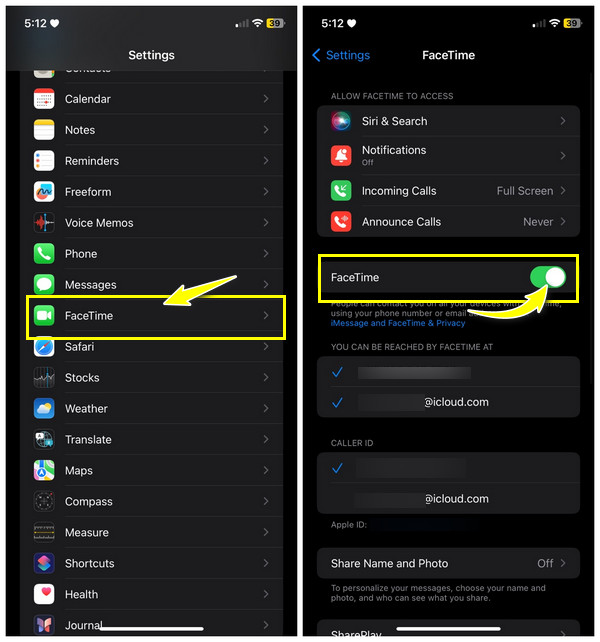
Λύση 6. Επαναφέρετε τις ρυθμίσεις FaceTime.
Ένα άλλο πράγμα που αξίζει να προσπαθήσετε να διορθώσετε είναι το μικρόφωνο FaceTime που δεν λειτουργεί και επαναφέρει τις ρυθμίσεις της εφαρμογής. Για να το κάνετε αυτό, κατευθυνθείτε στην εφαρμογή Ρυθμίσεις στο iPhone σας, στη συνέχεια βρείτε τις ρυθμίσεις FaceTime και πατήστε το κουμπί μεταγωγής του FaceTime. επαληθεύστε την ενέργεια, ενεργοποιήστε την ξανά και δείτε αν λειτουργεί ο ήχος στο FaceTime.
Λύση 7. Λάβετε την πιο πρόσφατη ενημέρωση iOS.
Συχνά, το πιο πρόσφατο λειτουργικό σύστημα επιλύει ελαττώματα που επηρεάζουν την προηγούμενη έκδοση, η οποία είναι πιθανώς αυτή που προκαλεί το FaceTime χωρίς πρόβλημα ήχου. Επομένως, επισκεφθείτε την εφαρμογή "Ρυθμίσεις" τώρα, βρείτε το δρόμο σας στην "Ενημέρωση λογισμικού" στην ενότητα "Γενικά" και δείτε εάν υπάρχει διαθέσιμη ενημέρωση. εάν υπάρχει, πατήστε το κουμπί "Ενημέρωση τώρα".
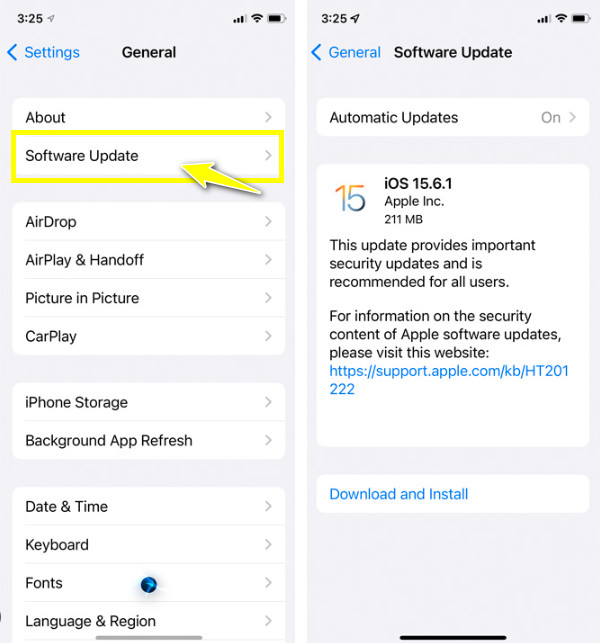
Λύση 8. Επανεκκινήστε το iDevice σας.
Εκτός από την επανεκκίνηση της εφαρμογής FaceTime, η επανεκκίνηση του iDevice είναι επίσης μια τεράστια βοήθεια για τη διόρθωση του ήχου FaceTime που δεν λειτουργεί. Μια κανονική επανεκκίνηση μπορεί να βοηθήσει όλες τις εφαρμογές σας να ξεκινήσουν ξανά, ώστε να μπορείτε να ανοίξετε και να ξεκινήσετε να πραγματοποιείτε μια κλήση FaceTime με ήχο τώρα. Για να το κάνετε αυτό, πατήστε και κρατήστε πατημένο το κουμπί Side/Top και περιμένετε για λίγο μέχρι να βγει το ρυθμιστικό.
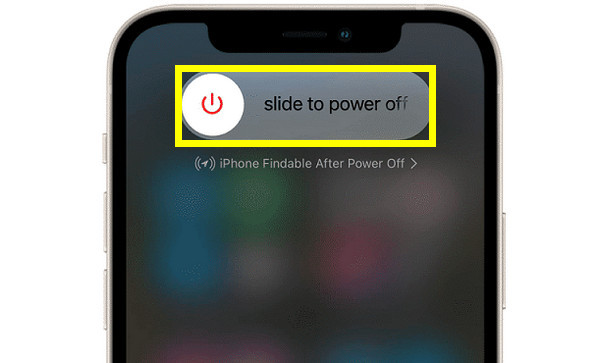
Λύση 9. Επαναφέρετε όλες τις ρυθμίσεις.
Πριν το κάνετε αυτό, μπορείτε να εξετάσετε το ενδεχόμενο επαναφοράς των ρυθμίσεων δικτύου πρώτα, αλλά εάν δεν πραγματοποιηθούν αλλαγές, δοκιμάστε να επαναφέρετε όλες τις ρυθμίσεις. Αυτή η λύση θα επαναφέρει τις περισσότερες ρυθμίσεις που έχετε ορίσει στις προεπιλεγμένες τους, επομένως είναι δυνατή η διόρθωση του ήχου FaceTime που δεν ακούγεται. Έτσι, μεταβείτε στις "Ρυθμίσεις" τώρα, μετά κατευθυνθείτε στο "Γενικά" και πατήστε "Μεταφορά ή Επαναφορά iPhone".
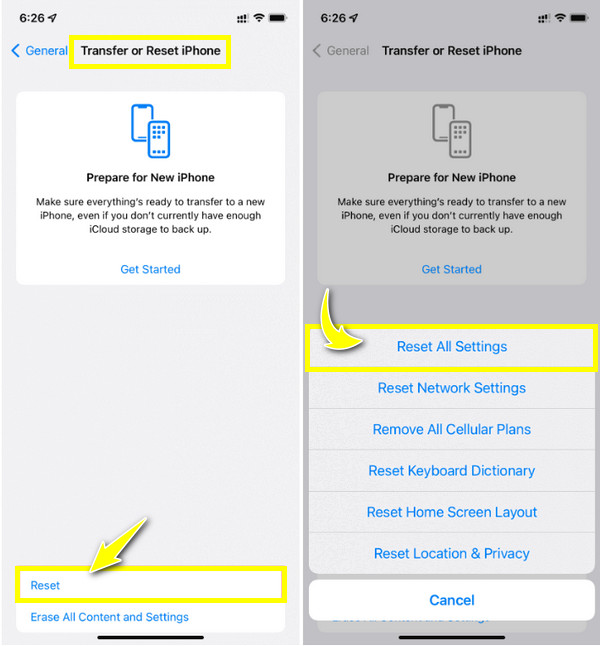
Αν και η απώλεια δεδομένων δεν θα πραγματοποιηθεί με αυτήν τη μέθοδο, είναι ωραίο να είστε σίγουροι ότι όλα τα σημαντικά δεδομένα είναι ασφαλή, για κάθε ενδεχόμενο. Ως εκ τούτου, χρήση AnyRec PhoneMover για να δημιουργήσετε αντίγραφα ασφαλείας όλων των δεδομένων σας, συμπεριλαμβανομένης της μουσικής, φωτογραφίες, μηνύματα και επαφές, στον υπολογιστή σας γρήγορα. Έρχεται με γρήγορη ταχύτητα μεταφοράς, οπότε είτε έχετε πολλές φωτογραφίες για μεταφορά, οι χρόνοι φόρτωσης δεν θα είναι πρόβλημα με αυτό το λογισμικό. Επιπλέον, μπορεί να εντοπίσει όλα τα περιττά διπλότυπα αρχεία και να τα εξαλείψει όλα ταυτόχρονα. Δείτε τι είναι ικανό αυτό το λογισμικό και απολαύστε όλες τις συναρπαστικές του δυνατότητες κατεβάζοντάς το τώρα.

Μεταφέρετε δεδομένα συσκευής iOS, όπως μηνύματα, φωτογραφίες κ.λπ., χωρίς προβλήματα για δημιουργία αντιγράφων ασφαλείας.
Μπορεί να δημιουργήσει αντίγραφα ασφαλείας ολόκληρης της λίστας επαφών σας χωρίς τη βοήθεια του iCloud και του iTunes.
Εντοπίστε όλες τις διπλότυπες φωτογραφίες που μπορούν να ελευθερώσουν χώρο αποθήκευσης στο iDevice.
Μετά τη δημιουργία αντιγράφων ασφαλείας, μπορείτε να διαχειριστείτε τα αρχεία σας, να επεξεργαστείτε, να διαγράψετε, να παίξετε και πολλά άλλα.
100% Secure
Λύση 10. Επικοινωνήστε με την Υποστήριξη της Apple.
Εάν έχετε φτάσει σε αυτήν τη λύση, αυτό σημαίνει ότι δεν αλλάζει τίποτα στον ήχο FaceTime. Το καλύτερο που έχετε να κάνετε είναι να πάτε στο πλησιέστερο Apple Store ή να επικοινωνήσετε με την Υποστήριξη της Apple για περαιτέρω σέρβις. Μπορούν να προσφέρουν εξειδικευμένη καθοδήγηση και ακόμη και να εκτελέσουν μια τέτοια λύση στη συσκευή σας σχετικά με τη μη λειτουργία του ήχου FaceTime.
FAQs
-
Γιατί το μικρόφωνο του iPhone μου δεν λειτουργεί κατά τη διάρκεια κλήσεων FaceTime;
Ένας κοινός λόγος είναι ότι το μικρόφωνο δεν είναι ενεργοποιημένο για κλήσεις FaceTime. για να το ελέγξετε, ανοίξτε τις Ρυθμίσεις και, στη συνέχεια, μεταβείτε στο Phone to Microphone και επιβεβαιώστε εάν ο διακόπτης είναι ενεργοποιημένος δίπλα στο FaceTime. Θα πρέπει επίσης να αποσυνδέσετε άλλες συσκευές και να δείτε εάν το μικρόφωνό σας δεν είναι μπλοκαρισμένο.
-
Πώς μπορώ να αλλάξω το μικρόφωνο στο FaceTime εάν αντιμετωπίσω «Το μικρόφωνο FaceTime δεν λειτουργεί»;
Όταν ξεκινήσει η κλήση, σύρετε το δάχτυλό σας προς τα κάτω ή προς τα επάνω για πρόσβαση στο Κέντρο Ελέγχου. Πατήστε το κουμπί Mic Mode και, στη συνέχεια, επιλέξτε Wide Spectrum.
-
Γιατί οι ηχητικές κλήσεις FaceTime αποτυγχάνουν να εκτελεστούν;
Υπάρχουν διάφοροι λόγοι για τους οποίους μια κλήση FaceTime αποτυγχάνει. Το ένα οφείλεται στη μη διαθεσιμότητα της εφαρμογής στη χώρα σας, σε ασταθή σύνδεση ή στην απενεργοποίηση της εφαρμογής στο iPhone σας.
-
Γιατί μπορώ να ακούω άλλο άτομο σε μια κλήση FaceTime, αλλά δεν μπορεί να με ακούσει;
Σημαίνει ότι το μικρόφωνό σας έχει μπλοκαριστεί από κάτι, όπως προστατευτικά οθόνης ή θήκες, οπότε όταν προσπαθείτε να μιλήσετε, η άλλη πλευρά δεν μπορεί να σας ακούσει. Διαφορετικά, το μικρόφωνο στο iPhone σας αντιμετωπίζει προβλήματα.
-
Μπορώ να προσαρμόσω τον ήχο FaceTime;
Ναί. Το FaceTime παρέχει επιλογές ήχου όπου μπορείτε να τροποποιήσετε την ένταση του ήχου, ακόμη και να θέσετε σε σίγαση την κλήση αν θέλετε και, στη συνέχεια, να προσαρμόσετε τις ρυθμίσεις μικροφώνου για να φιλτράρετε τους περιττούς ήχους.
συμπέρασμα
Εάν όλα πάνε καλά με μία από τις λύσεις που αναφέρθηκαν για τη διόρθωση του ήχου FaceTime που δεν λειτουργεί, μπορείτε τώρα να απολαύσετε την επικοινωνία σε μια κλήση FaceTime. Ας υποθέσουμε ότι το πρόβλημα δεν εξαφανιστεί, προτείνεται να απευθυνθείτε για επαγγελματική βοήθεια, όπως η Υποστήριξη της Apple ή ένα Apple Store. Επιπλέον, εάν επαναφέρετε όλες τις ρυθμίσεις στο iPhone σας για να διορθώσετε το πρόβλημα ήχου, μην ξεχάσετε να δημιουργήσετε αντίγραφα ασφαλείας των δεδομένων σας με AnyRec PhoneMover. Το λογισμικό μπορεί να σας βοηθήσει να μεταφέρετε όλα τα απαραίτητα δεδομένα χωρίς κόπο στον υπολογιστή σας και να απολαύσετε όλα τα εργαλεία διαχείρισης μετά. Δοκιμάστε το τώρα!
100% Secure
